Как да експортирате видеоклипове от Premiere Pro в социалните медии
Социалните медии са мястото, където най-често се качват видеоклипове и ако често редактирате видеоклипове, повече от вероятно сте ги качили в платформа за социални медии. С Adobe Premiere има няколко начина, по които можете да експортирате проекта си, за да направите възпроизвеждането в социалните медии много по-гладко и по-добре изглеждащо.
Не е нужно да променяте нищо по време на процеса на редактиране(editing process) . Всичко е свързано с това как експортирате вашето видео. Някои(Certain) формати са по-подходящи за социални медии, като Instagram или Facebook , отколкото за гледане на вашия проект на широкоекранен.

Всяка социална платформа има различни спецификации, които трябва да имате предвид при експортиране. Така че, ако знаете, че искате да експортирате видеоклип в платформа за социални медии, следвайте стъпките по-долу, за да постигнете висококачествено видео, което можете да публикувате без притеснение.
Експортиране на видеоклипове от Premiere във Facebook(Exporting Videos From Premiere to Facebook)
Ако мислите да публикувате видеоклипове във Facebook , които искате да сте сигурни, че изглеждат професионално, ще искате да разгледате някои от вашите настройки за експортиране и да се уверите, че са оптимизирани за тази платформа. Вече има налични 3 предварителни настройки за експортиране, от които можете да избирате или можете да го направите ръчно.

По-специално видеоклиповете във Facebook(Facebook) трябва да имат размер на файла от 4 GB или по-малко, за да го публикуват. Ще искате да запазите видеоклиповете тук кратки, ако е възможно, в зависимост от това какво се опитвате да постигнете по отношение на ангажираността.
Когато отидете да експортирате видеоклипа си в Premiere , това са препоръчителните настройки:
Формат:(Format:) H.264
Съотношение на страните:(Aspect Ratio:) Квадрат 1:1 или 16:9
Резолюция:(Resolution: ) 720p или 1080p
Скорост на кадрите:(Frame Rate:) 30 кадъра в секунда или по-малко
Също така се уверете, че коригирате скоростта на предаване:
Битрейт Кодиране:(Bitrate Encoding:) VBR, 2 прохода
Целева скорост на предаване:(Target Bit Rate:) 12
Максимална скорост на предаване:(Maximum Bit Rate:) 16

Ако искате да публикувате видеото директно във Facebook от Premiere , под Настройки за експортиране(Export Settings) отидете на Publish > Facebook и щракнете върху отметката. Уверете се, че сте свързали правилния акаунт във Facebook с (Facebook)Premiere , като щракнете върху бутона Вход(Sign In) до акаунт(Account) .
Експортиране на видеоклипове от Premiere в Instagram(Exporting Videos From Premiere to Instagram)
Качването на видеоклипове в Instagram чрез Premiere е малко по-сложно, тъй като Instagram не ви позволява да качвате видеоклипове от вашия работен плот и не е свързан с Premiere . Все още обаче има решение.
Вие също ще искате да следвате размера на файла от 4 GB тук. Също така се уверете, че видеото не е по-дълго от 60 секунди (освен ако не публикувате в IGTV , но тези инструкции са за обикновена публикация в Instagram ).
Първо се уверете, че настройките на вашето видео са зададени на тези препоръчани за Instagram :
Формат:(Format:) H.264
Съотношение:(Aspect Ratio: ) Квадрат 1:1
Резолюция:(Resolution:) 1080 x 1080
Честота на кадрите:(Frame Rate:) 30 кадъра в секунда или по-малко
За да публикувате видеоклипа, трябва да се уверите, че имате Google Drive или Dropbox . Можете да качите видеоклипа на тези места на вашия работен плот и след това да влезете в едно от тези приложения на мобилния си телефон, за да изтеглите видеоклипа на него.
След като го изтеглите, можете да влезете в приложението Instagram , за да публикувате видеоклипа си от Google Drive или Dropbox .
Експортиране на видеоклипове от Premiere в Twitter(Exporting Videos From Premiere to Twitter)
Подобно на другите платформи за социални медии, квадратните видеоклипове работят най-добре в Twitter , що се отнася до качеството. Има и две предварителни настройки за експортиране за Twitter , които можете да използвате и да коригирате според нуждите. Видеоплейърът също ще се настрои, за да отговаря на съотношението на видеоклипа, ако не искате квадратно видео.
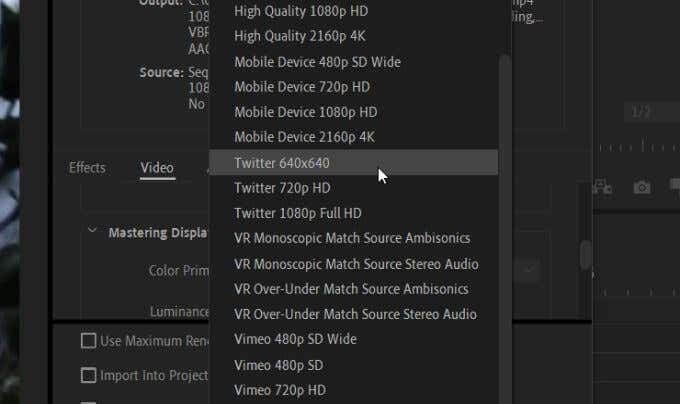
Има някои ограничения за видеоклипове, публикувани в Twitter , които са с разделителна способност 1900 × 1200, 40 кадъра в секунда, размер 512 mb и дължина 2:20 минути.
След като коригирате видеоклипа си, ще искате да промените скоростта на предаване:
Битрейт кодиране:(Bitrate encoding:) VBR, 2 паса
Целева скорост на предаване:(Target Bitrate:) 8
Максимална скорост на предаване:(Maximum Bitrate:) 12

За да качите видеоклипа, можете да го направите подобно на Facebook . Под Настройки за експортиране(Export Settings) отидете на Publish > Twitter и поставете отметка в квадратчето. Ще трябва да свържете Premiere с вашия акаунт в Twitter и след това можете да публикувате видеоклипа директно в него. Просто се уверете, че настройките на видеото са точно такива, каквито ги искате, преди да експортирате и публикувате.
Експортиране на видеоклипове от Premiere в YouTube(Exporting Videos from Premiere to YouTube)
Най-популярният сайт за споделяне на видео е, разбира се, YouTube . Сайтът е доста гъвкав с това, което можете да качвате на сайта, но има някои препоръчителни настройки, които трябва да имате предвид.
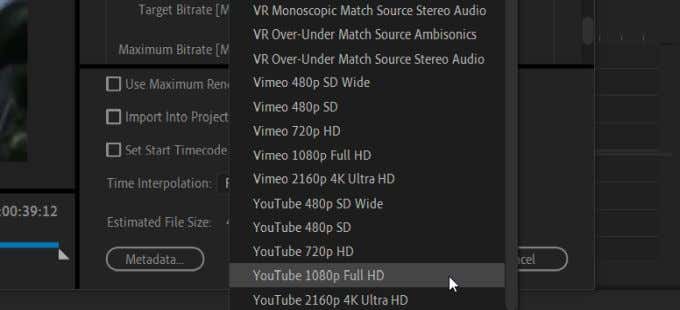
Има пет предварително зададени настройки, които можете да използвате за експортиране в YouTube . В зависимост от вашия проект, може да искате да коригирате определени аспекти, за да отговарят на вашите нужди. Ще искате да зададете формата на H.264 , тъй като това ще ви осигури видео с най-добро качество.
Трябва също да промените настройките си за скорост на предаване:
Битрейт кодиране:(Bitrate Encoding:) VBR 2 Пропускане
Целева скорост на предаване:(Target Bitrate:) 8
След това можете да експортирате и публикувате видеоклипа си. Подобно на Facebook и Twitter , можете автоматично да експортирате видеоклипа си от Premiere в YouTube . Под Настройки за експортиране(Export Settings) просто отидете на YouTube и поставете отметка в квадратчето там. След това изберете Вход(Sign In) , за да свържете акаунта си в YouTube(YouTube) с Premiere .
Експортиране от Premiere Pro към социалните медии(Exporting From Premiere Pro to Social Media)
С всички тези настройки, ако експортирате квадратни видеоклипове, ще искате да коригирате настройките на последователността си, за да съответстват на настройките за експортиране, за да можете да видите как ще изглежда експортираният видеоклип, докато го редактирате(editing it) .

Да го направя:
- Отидете на Нов елемент под (New Item)панела(Project Panel) на вашия проект , след което изберете Последователност(Sequence) .
- В Предварителни настройки на последователността отидете на Digital SLR > 1080p > DSLR 1080p24 .
- Изберете панела с настройки(Settings ) и променете размера на рамката(Frame Size) на 1080 x 1080 .
- Щракнете върху OK . След това можете да редактирате тези настройки или да преместите предишната си последователност в тази нова и да приложите настройките към нея.

Когато експортирате автоматично, уверете се, че настройките ви са правилни, преди да експортирате. Ако искате да сте сигурни, винаги можете първо да експортирате на компютъра си, за да видите как изглежда експортираният видеоклип. След това качете видеоклипа си в акаунта си в социалните медии от там.
Related posts
Как да защитите своето защитено с авторски права съдържание в YouTube и други социални медии
Как да добавите ключови кадри в Adobe Premiere Pro
Как да създадете заглавна графика в Adobe Premiere Pro
Как да направите вашите акаунти в социалните медии частни
Пристрастяване към интернет и социалните мрежи
Как търсите съобщения в Instagram?
Как да свържете Instagram и WhatsApp към Facebook страница
Свържете се с The Windows Club
Блокирайте реклами в Instagram и спонсорирано съдържание с помощта на Filtergram
Как да получите Instagram или Snapchat на компютър с Windows
Как да добавяте музика, ефекти, подобрения към Instagram Reels
Как да изтеглите песни от SoundCloud
Намерете най-добрите публикации и препоръки в Reddit, като използвате тези инструменти
Децентрализирани социални мрежи, базирани на блокчейн, където притежавате вашите данни
Как да използвате Facebook, за да станете влиятел на социалните медии
Отменете достъпа на трети страни от Facebook, Google, Microsoft, Twitter
Опасности и последици от прекомерното споделяне в социалните медии
Как да управлявате предпочитанията за реклами във Facebook и да се откажете от проследяване на реклами
Как да станете инфлуенсър в YouTube
Разберете социалното инженерство – защита срещу хакерство
